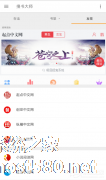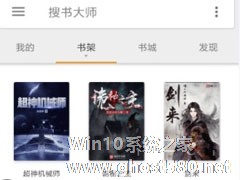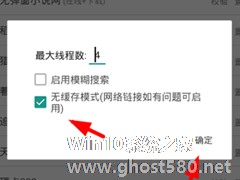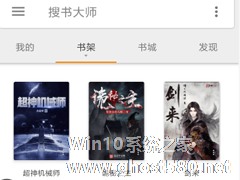-
搜书大师如何设置朗读?搜书大师设置朗读的教程
- 时间:2024-11-22 17:26:46
大家好,今天Win10系统之家小编给大家分享「搜书大师如何设置朗读?搜书大师设置朗读的教程」的知识,如果能碰巧解决你现在面临的问题,记得收藏本站或分享给你的好友们哟~,现在开始吧!
搜书大师如何设置朗读?搜书大师提供海量的小说阅读,在我们看小说看累了,可以设置成朗读模式,边听边做事情,那么,搜书大师要如何设置朗读呢,下面就给大家分享具体步骤。
1、若是想要使用搜书大师来设置进行朗读,那么用户就需要去搜书大师提供的小说网站中,找到自己感兴趣的小说点击进入。
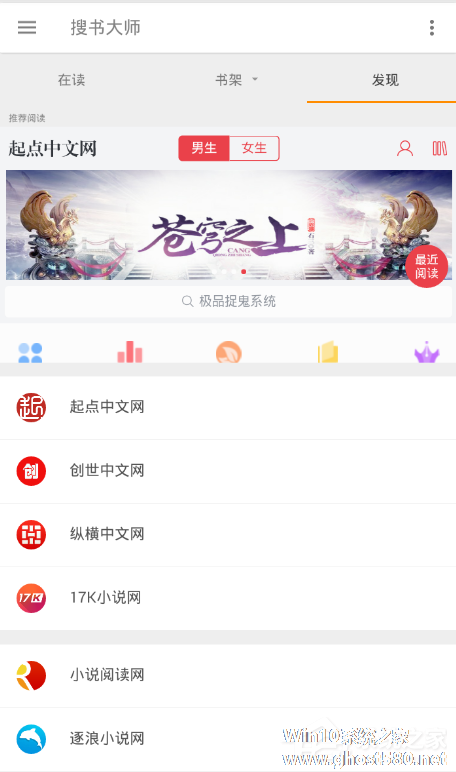
2、在进入了小说阅读页面之后,点击“优化阅读”,将该小说转化为搜书大师的阅读模式,从而更好的进行设置。
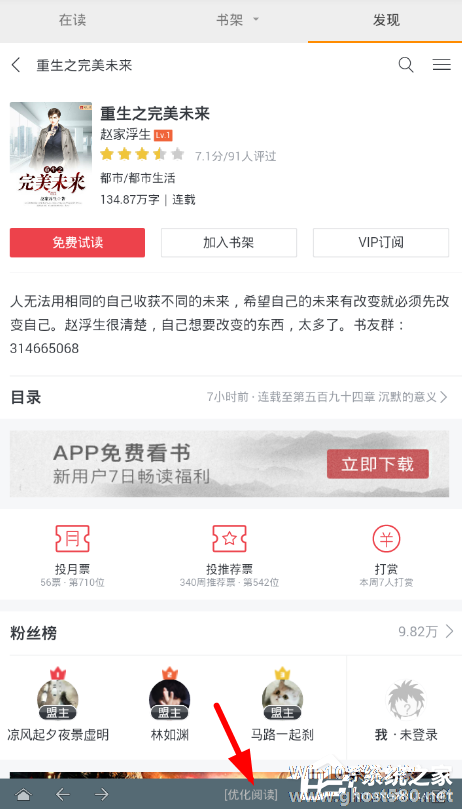
2、在进入了小说内容页面之后,点击屏幕的中央,唤起菜单列表选择右下角的“。。.”选项。
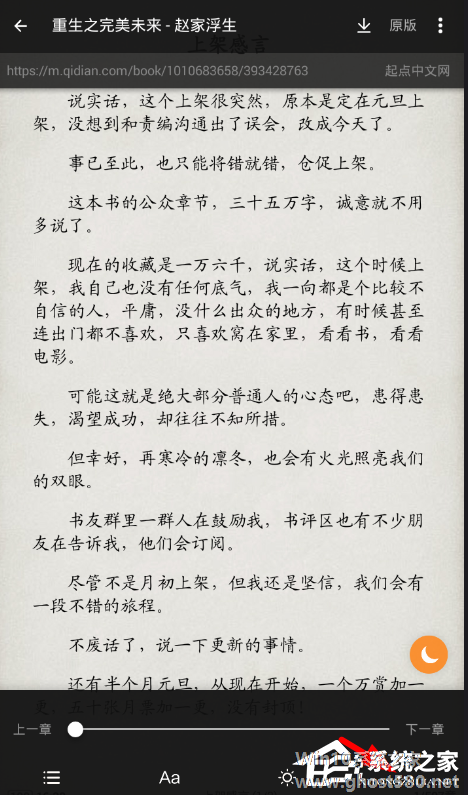
4、这样一来,在出现的功能列表中选择“朗读”选项,就可以成功的收听该小说了,让自己的眼睛休息一下。
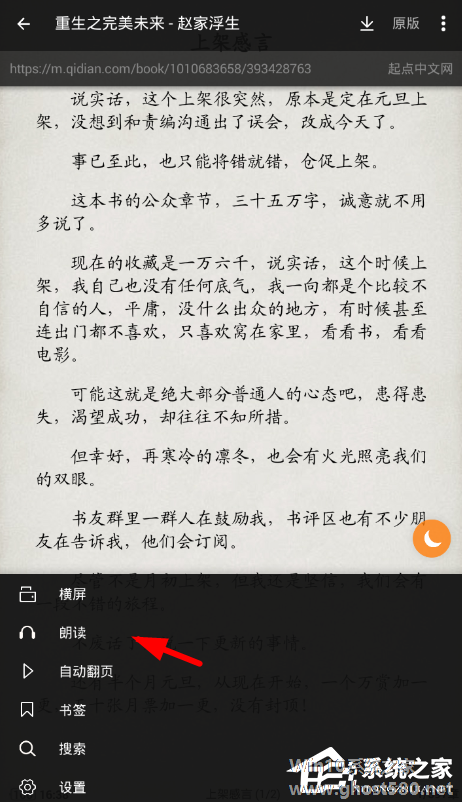
以上就是我为大家分享的全部内容了,更多软件教程可以关注系统之家。
以上就是关于「搜书大师如何设置朗读?搜书大师设置朗读的教程」的全部内容,本文讲解到这里啦,希望对大家有所帮助。如果你还想了解更多这方面的信息,记得收藏关注本站~
文章★来①自Win10系统之家,未经同意不得转载!
相关文章
-
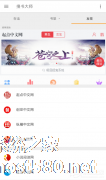
搜书大师如何设置朗读?搜书大师提供海量的小说阅读,在我们看小说看累了,可以设置成朗读模式,边听边做事情,那么,搜书大师要如何设置朗读呢,下面就给大家分享具体步骤。
1、若是想要使用搜书大师来设置进行朗读,那么用户就需要去搜书大师提供的小说网站中,找到自己感兴趣的小说点击进入。
2、在进入了小说阅读页面之后,点击“优化阅读”,将该小说转化为搜书大师的阅读模式,从... -
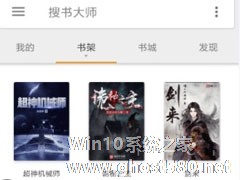
如何在搜书大师中设置追更提醒?我们在搜书大师中追更一部小说时,可以设置一个追更提醒,这样在小说更新时就可以马上观看最新章节,那么你知道要怎么设置追更提醒吗?下面就给大家分享搜书大师追更提醒设置教程。
步骤
1、首先搜索找到相应的小说,点击进入阅读页面继续下一步编辑。
2、点击手机屏幕,唤起菜单列表选择右下角的。。.按钮,选择设置功能。
... -
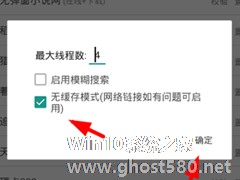
搜书大师如何设置无缓存模式?搜书大师是一款搜书软件,用户们可在软件中观看到各种热门书籍,近期搜书大师添加了无缓存模式设置功能,那么该如何设置无缓存模式呢?下面小编就和大家分享下搜书大师无缓存模式设置方法。
1、大家想要在搜书大师里设置无缓存模式的话,则需要先点击右上角三个点按钮,选择“书源管理”选项,从而进行设置。
2、然后在书源列表中选择右上角按钮,从中选择... -
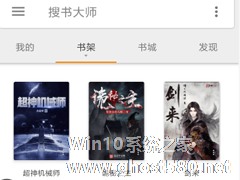
搜书大师怎么设置标注?搜书大师是一款非常好用的小说阅读器,用户们可以在里面给小说添加一些标注,让自己看起来更加舒服,那么我们该怎么设置标注呢,下面就给大家分享搜书大师设置标注的方法。
1、若是想在“搜书大师”的小说里设置标注,那么大家就得先搜索找到的相应的书籍,并且点击进入到小说的阅读页面。
2、然后长按选中小说当中想要设置标注的部分文字,通过列表里的“标注”...